Cuando estamos hablando con amigos los errores de ortografía no son tan importantes, después de todo ¿Quién no ha tenido uno? Posiblemente, hasta nosotros cada cierto tiempo podemos tener uno que otro. Sin embargo, nuestras Chromebook tienen la posibilidad de habilitar el corrector ortográfico para intentar evitarlos. Y esto es ideal, especialmente si en lugar de hablar con amigos o familiares, estamos enviando un mensaje por motivos laborales.
Habilitar el corrector ortográfico en Chromebook
Lo primero que vamos a tener que hacer es dirigirnos a nuestro navegador y escribir en la barra de direcciones “Chrome://flags” sin las comillas. Una vez que estemos aquí, en la parte superior encontraremos una barra de búsqueda, vamos a tener que ingresar “gramática” o “grammar” para poder encontrar rápidamente la opción Verificación de gramática en el dispositivo.
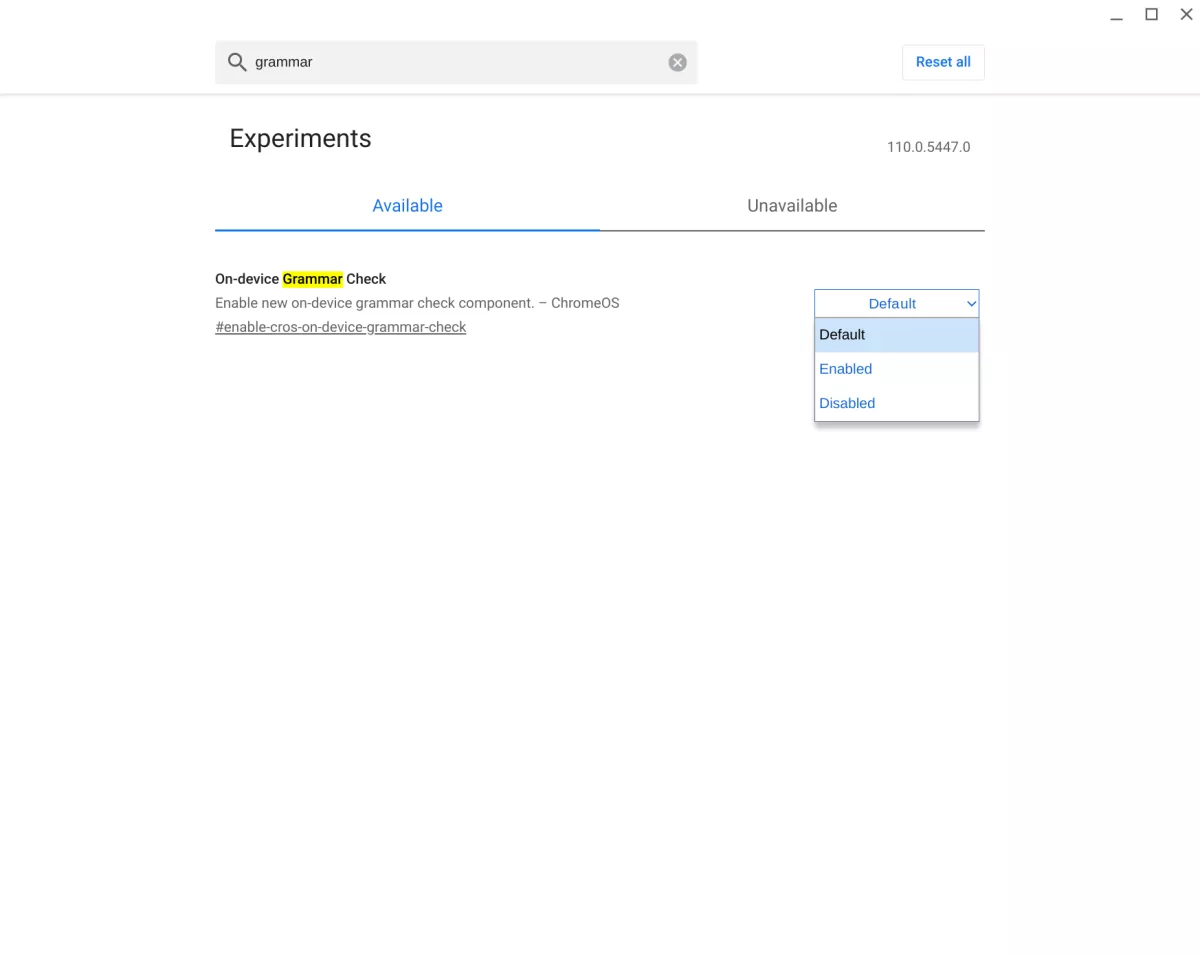
Cuando la encontremos, simplemente vamos a tener que dar clic en el cuadro desplegable que se encuentra del lado derecho para cambiarlo de Predeterminado a Habilitado. Para terminar, vamos a reiniciar nuestra Chromebook.
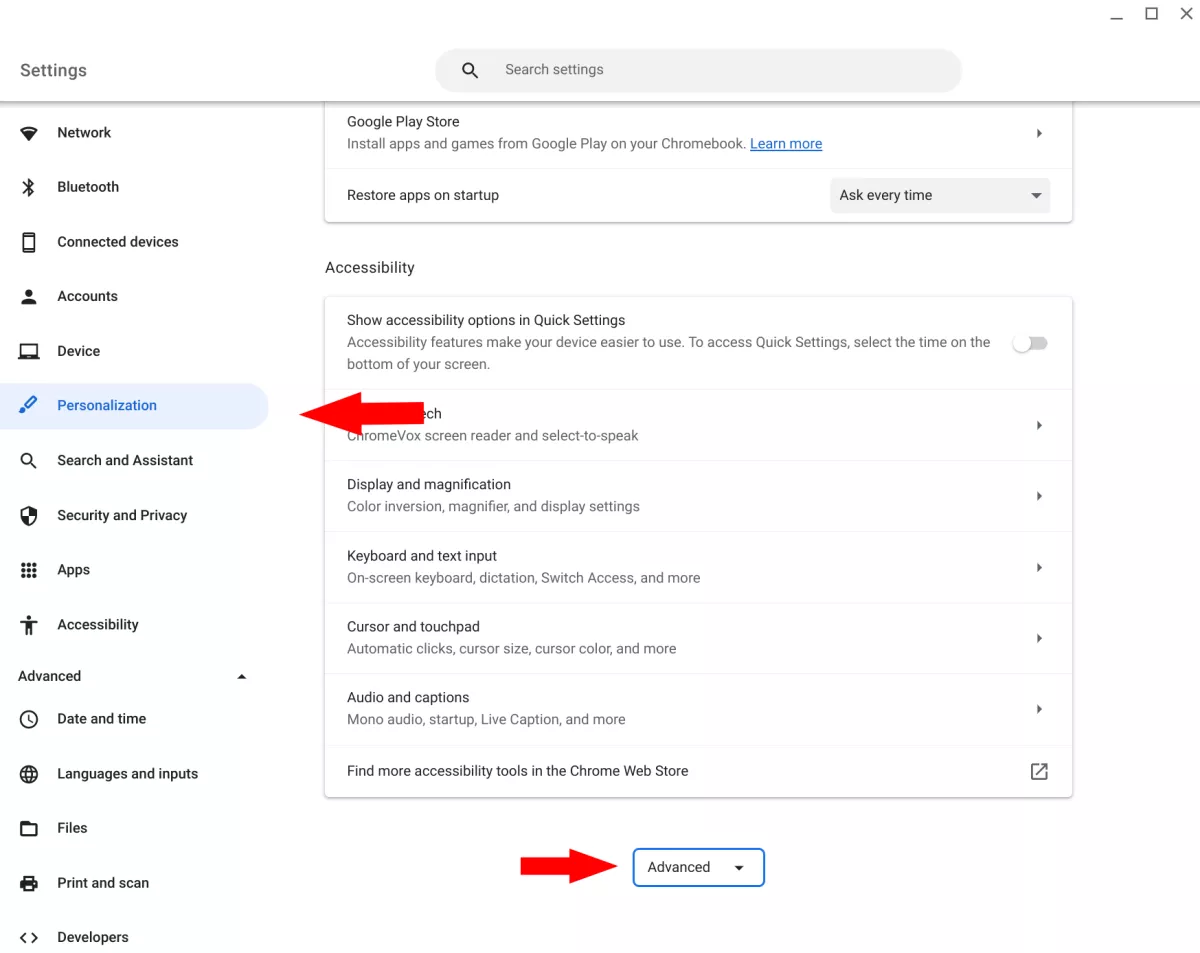
Después de reiniciar, tendremos que dirigirnos a Configuración de nuestra Chromebook. Buscaremos la pestaña Personalización que se encuentra en la barra lateral izquierda y en el inferior de esta página vamos a pulsar en Avanzado.
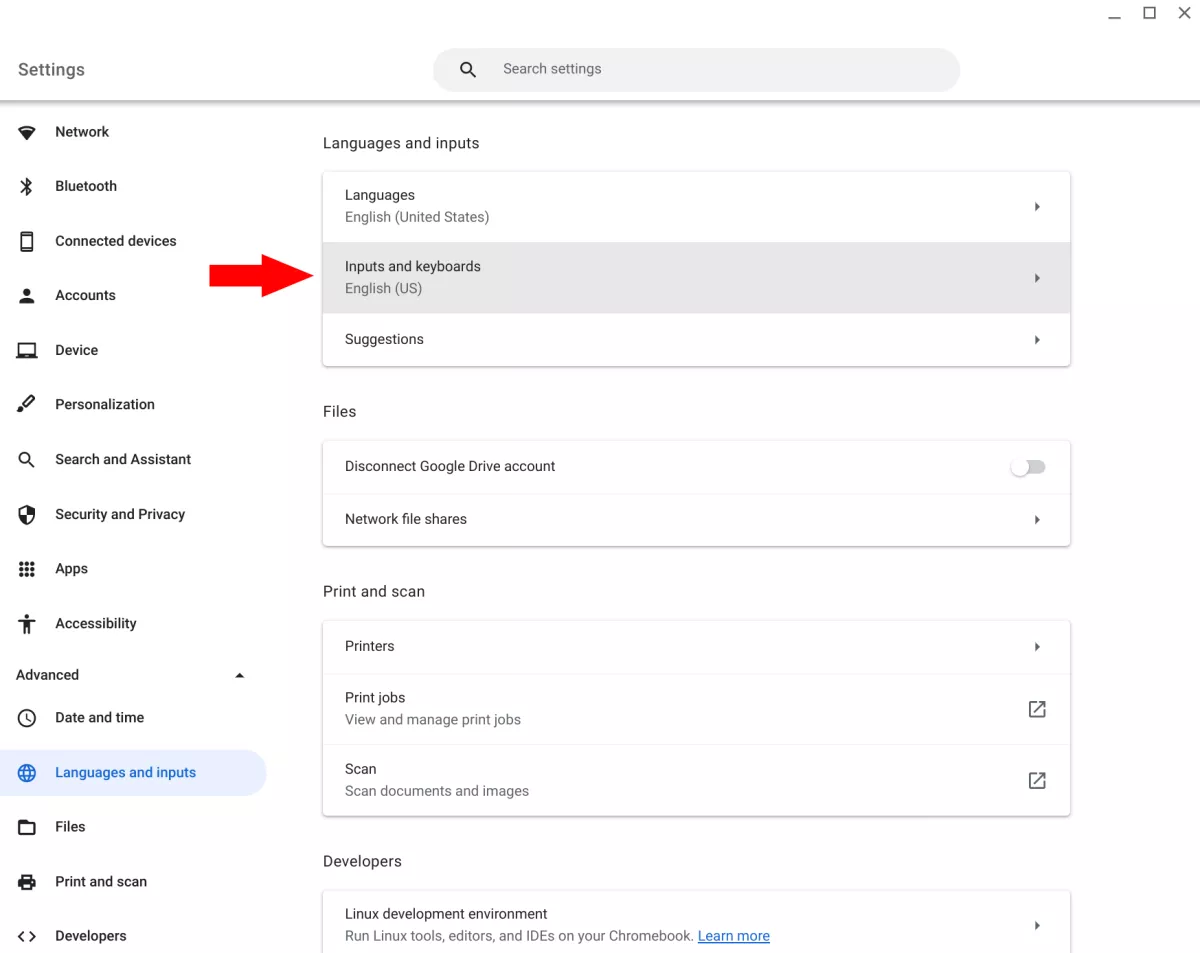
Nos desplazamos hasta Entradas y teclados, vamos a dar clic en este, lo que abrirá una nueva ventana.
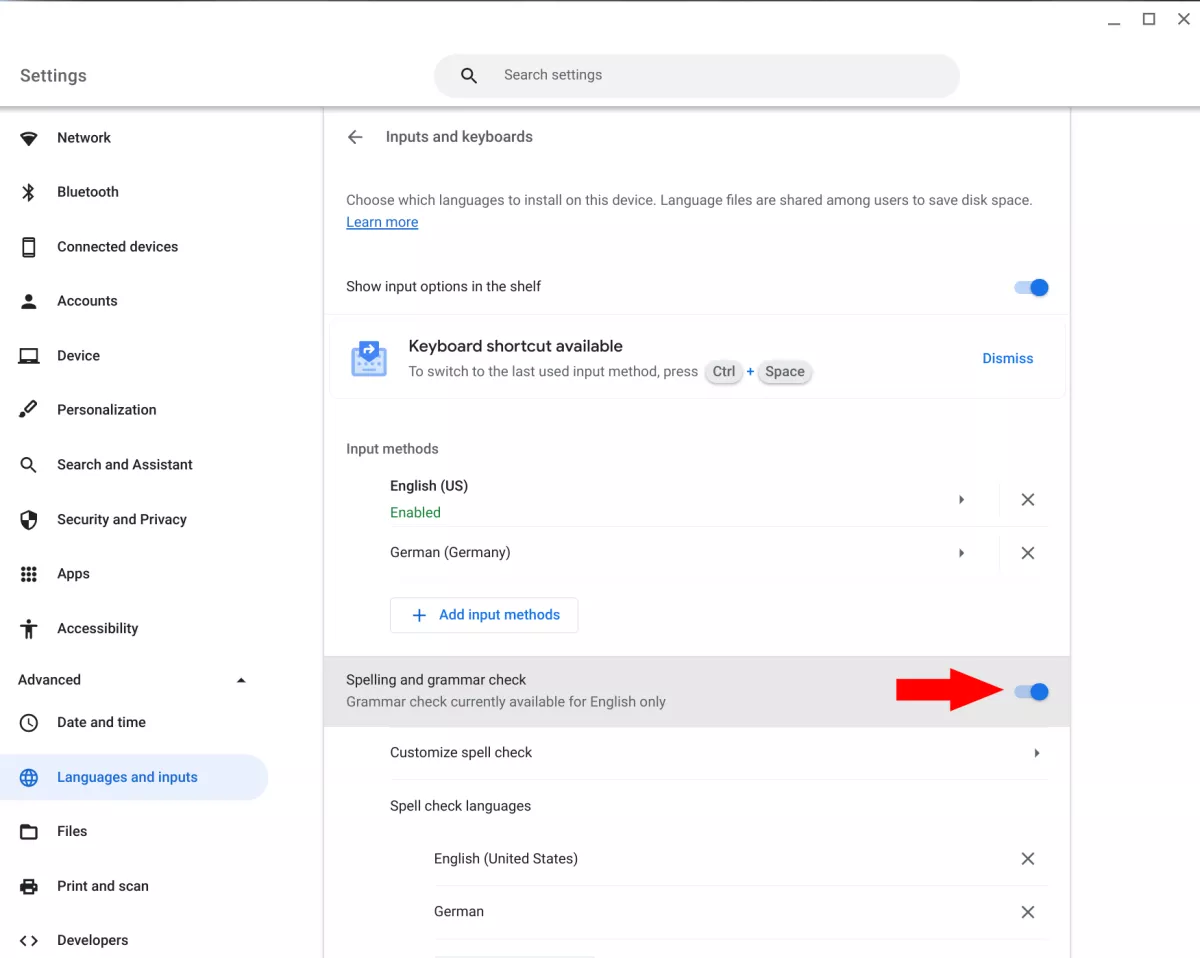
Aquí tendremos que buscar la opción que dice Revisión ortográfica y gramatical, simplemente pulsaremos en el interruptor que se encuentra del lado derecho para activarla.
En la actualidad, la herramienta de gramática funciona únicamente para el idioma inglés. En caso de tener otro idioma habilitado en Chromebook, vamos a tener que revisar los errores de forma manual o utilizar una herramienta llamada Grammarly, aunque es bastante invasiva y complica la navegación ligeramente.
Otra opción que tenemos es la posibilidad de agregar palabras al diccionario de Chrome usando la configuración Personalizar el corrector ortográfico. Así que vamos a poder añadir las palabras que deseemos y no aparecerán como un error.
A la hora de escribir este artículo no encontramos información de cuándo aparecerá esta opción por defecto en el navegador o si estará disponible para otros idiomas. Aunque las pruebas relacionadas con esta función ya casi están terminadas, así que en versiones futuras del navegador vamos a disponer de la herramienta sin tener que usar las banderas del navegador.

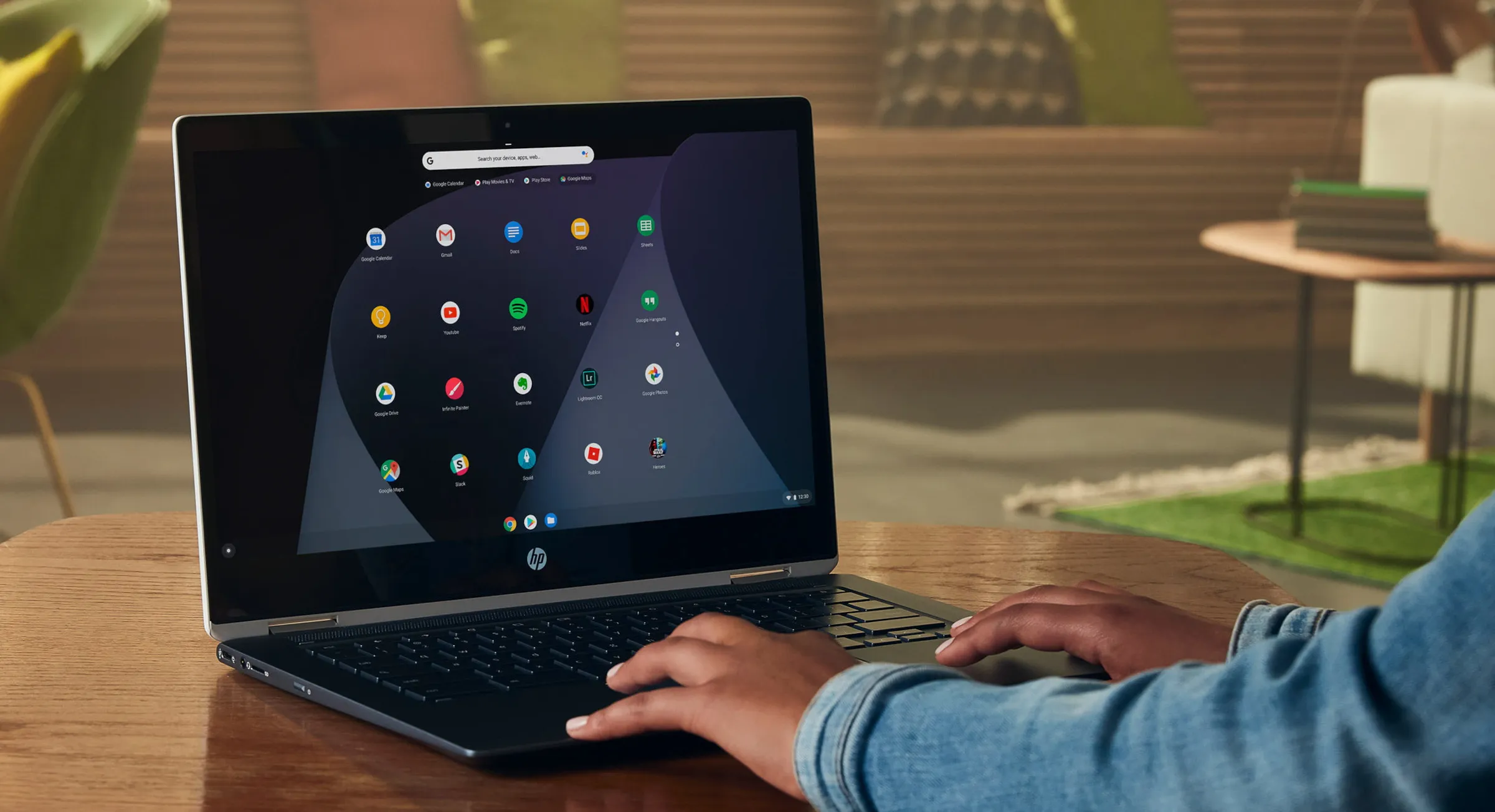
¿Tienes alguna pregunta o problema relacionado con el tema del artículo? Queremos ayudarte.
Deja un comentario con tu problema o pregunta. Leemos y respondemos todos los comentarios, aunque a veces podamos tardar un poco debido al volumen que recibimos. Además, si tu consulta inspira la escritura de un artículo, te notificaremos por email cuando lo publiquemos.
*Moderamos los comentarios para evitar spam.
¡Gracias por enriquecer nuestra comunidad con tu participación!